Tengo algunas películas en mi computadora portátil y me gustaría ver en mi iPhone X mientras estaba de vacaciones. No deseo usar iTunes, ya que borrará los datos de mi iPhone durante el proceso de sincronización. ¿Hay alguna otra forma de transferir las películas de mi computadora portátil a iPhone sin sincronización de iTunes?
Traté de subir una película AVI que se arranca desde un DVD, desde mi computadora hasta mi iPhone usando iTunes, pero finalmente no pude hacerlo. ¿Podría alguien ayudarme con esto?
Las preguntas mencionadas anteriormente son las situaciones comunes en las que muchos usuarios de iPhone pueden haber sido atrapados. El iPhone de Apple ha impresionado a muchas personas por su calidad acreditable y su hermosa pantalla para ver películas, y no se niega que iTunes sea la aplicación de referencia para guardar archivos de películas en iPhone desde una computadora.
Sin embargo, es frustrantemente restrictivo a veces que vuelve a los usuarios locos: por un lado, no puede hacer frente a cada formato de video que se le arroja, como los videos .Avi y .mkv, por lo que los usuarios tienen que tomar un programa adicional de conversión de archivos para convertir la película correctamente a un formato amigable para iPhone, luego importarla a la biblioteca de iTunes y sincronizar con iPhone. Sin embargo, es un proceso ridículamente complicado para los novatos de iTunes. Por otro lado, cada vez que active una sincronización entre iPhone y computadora en iTunes, correrá un gran riesgo de perder datos en el iPhone.
En realidad, hay otras formas de copiar la biblioteca de videos en iPhone fácilmente sin iTunes, desde las películas de iPhone que transfieren programas a servicios basados en la nube. Para la mayoría de los usuarios, emplear una alternativa de iTunes de terceros es la forma rápida de cargar los archivos de video desde su computadora en iPhone sin borrar ningún tipo de datos, y la transferencia de datos de iPhone es nuestra mejor elección en este caso.
Itransfer es una herramienta inteligente que hace exactamente lo que se supone que debe hacer. Le permite transferir sin problemas las películas al iPhone sin pasar por iTunes, independientemente de los formatos de archivo (puede convertir automáticamente la película en archivos amigables para iPhone durante la transferencia). También puede usar el programa para agregar archivos de música de computadora a iPhone. Esto es ideal para aquellos que tienen un montón de canciones en la unidad local y no quieren perder ningún dato en el iPhone durante el proceso de sincronización.
Más importante aún, le permite transferir archivos entre iPhone y computadora, lo que significa que puede mover los archivos a la computadora si es necesario. También es compatible con iPad y iPod.
(Lea también: Cómo tocar canciones FLAC en un iPhone)
En este artículo, le mostraré en un tutorial simple en Mac OS X para que no encuentre dificultad para importar películas a iPhone, y también se aplica en la plataforma Windows si sus videos se almacenan en una PC. Así es como lo haces sin necesidad de iTunes.
Agregue archivos de video al iPhone sin la necesidad de usar iTunes
Paso 1: Construir conexión entre el iPhone y la computadora
Comience abriendo iTransfer y luego conecte su iPhone a la computadora desde la que pretende mover las películas.
Con la conexión establecida, verá su iPhone en la ventana.
Paso 2: Explore películas y seleccione las que se agregarán al iPhone
Hacer clic Videos pestaña en la barra de navegación superior, bajo la cual haga clic Agregar Botón para abrir la ventana de navegación. Desde allí, navegue hasta el video que desea copiar en iPhone, seleccione y luego haga clic en el azul Abierto botón.
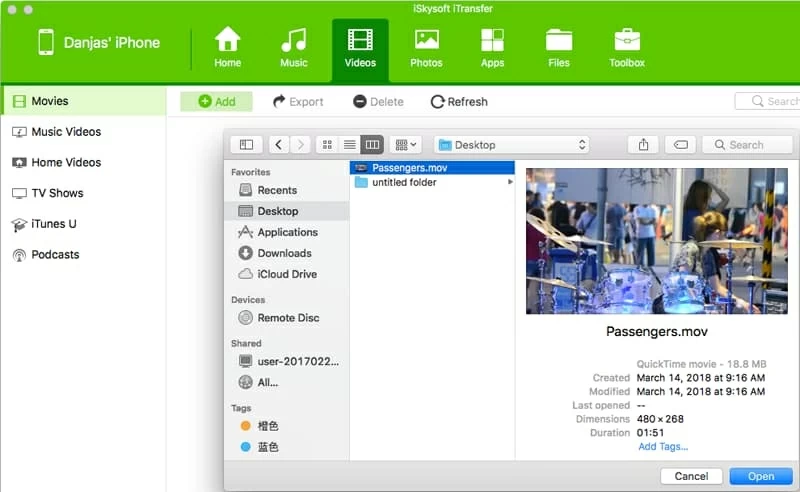
Luego, las películas que ha seleccionado importarán automáticamente al programa. Cuanto más tengas los videos, más tiempo llevará.
Una vez que haya terminado de copiar, recibirá un mensaje que dice «Operación completada». De esta manera, sus películas se han transferido con éxito al sistema de archivos de su iPhone desde la computadora sin iTunes de Apple. Puede abrir cualquier reproductor de video en iPhone para verlo en cualquier momento en cualquier lugar, o avanzarlo a Apple TV y disfrutarlo plenamente en la pantalla grande.
Usar Dropbox
Además de la alternativa de terceros a iTunes, hay algunos servicios en la nube que le permitirán colocar fácilmente películas de computadora a iPhone sin sincronización de iTunes. Entre todos esos servicios, Dropbox es probablemente el más popular. Esta puede ser la forma directa de sincronizar archivos de video con iPhone, pero el proceso es muy largo, especialmente para los videos en tamaño de archivo bastante grande. Aquí le mostramos cómo llevar sus películas al iPhone usando Dropbox:
Siguiendo los pasos anteriores, tiene sus videos fuera de la computadora y en iPhone sin a través de iTunes y podrá acceder a las películas recién agregadas a través de la aplicación de videos nativos del iPhone. ¡Diviértete!
Conclusión
Por lo tanto, ha dominado las formas de descargar y transferir películas a iPhone desde computadora con Itransfer o Dropbox basado en la nube, en lugar de iTunes. Todo el asunto es muy fácil.
Vale la pena mencionar que ITransfer funciona bien con cualquier tipo de video (AVI, MKV, MOV, MP4, etc.), así como de audio (APE, OGG, AIFF, ALAC, etc.) y conviértelo en formato legable de iPhone antes de copiar.
Artículos relacionados
Modelos de iPhone compatibles: iPhone 5, iPhone 5C, iPhone SE, iPhone 6 (más), iPhone 6s (más), iPhone 7 (más), iPhone 8 (más), iPhone X, etc.
Cómo copiar canciones de iPhone a Amazon Kindle Fire HD (X)
Cómo recuperar los mensajes de WhatsApp del iPhone
Learn more: Transferir música de Windows 11 a iPhone: sin iTunes o con iTunes
Cómo ser eliminado El historial de llamadas de regreso del iPhone XR
Migrar música de iPhone XR a MacBook
